轻松搞定 WPS PPT 超链接跳转,指定幻灯片页面一键直达
PPT 作为一种重要的演示工具,超链接跳转功能能让其展示效果更加出色,而在 WPS PPT 中,设置超链接跳转到指定幻灯片页面的方法简单又实用。
想要实现 WPS PPT 超链接跳转到指定幻灯片页面,首先得明确操作流程,打开您的 WPS PPT 文件,选中需要添加超链接的对象,比如文字、图片等,在菜单栏中找到“插入”选项,点击“超链接”。

会弹出一个超链接设置的对话框,在这个对话框中,您可以选择“本文档中的位置”,接着在右侧的列表中找到您想要跳转的指定幻灯片页面,选中后,点击“确定”,超链接就设置成功啦。
在设置超链接时,有一些注意事项需要牢记,超链接的颜色和样式可以根据您的需求进行调整,以使其更加醒目和符合整体的演示风格,在测试超链接跳转效果时,要确保跳转的准确性和流畅性。
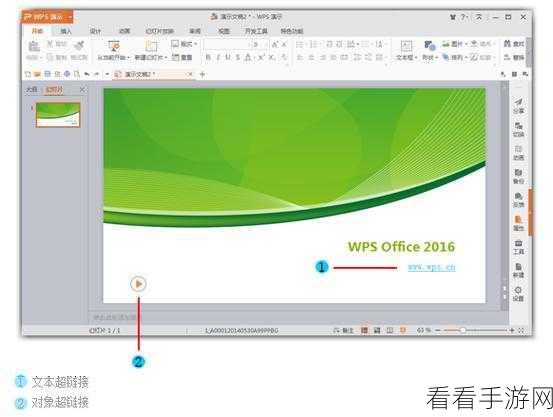
掌握 WPS PPT 超链接跳转到指定幻灯片页面的方法,能让您的演示更加精彩和高效,参考来源:个人经验总结及 WPS 官方帮助文档。
